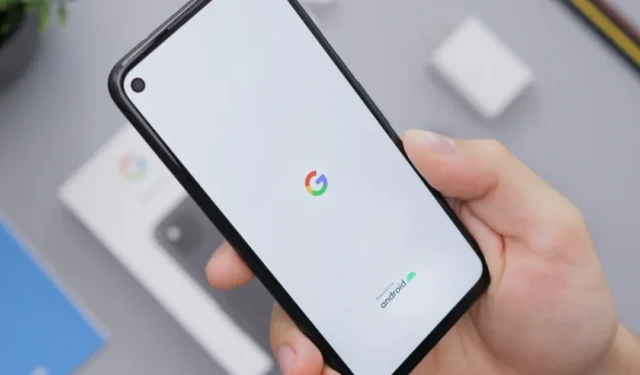
Google アンケート モニターを通じて獲得したGoogle Play 残高がある?有効期限が切れる前に使い切りたいですか?実際、アプリの購入や定期購入など、Play 残高を使用できる方法はたくさんあります。ただし、すべての方法は Android スマートフォンまたはタブレットでのみ機能することに注意してください。
Google Play 残高を使う
Google Play 残高を使用して多くのアプリやサービスを購入または購読できますが、それは Play ストアまたは他の Play アプリでのみ可能です。ただし、Google Play の残高が購入または購読したいものの価格よりも少ない場合は、Play の残高をまったく利用することができません。 Google Play では、Play 残高の一部を使用し、残りを別の支払い方法で支払うことはできません。
Google Play ギフト カードは、Google Play などの多くの支払いアプリから購入することもできます。 Google Play ギフト カード ページにあるサポートされているアプリのリストは次のとおりです。その後、Play を開いてこれらのカードを引き換えることができます。ストア>プロフィール写真 >支払いと定期購入をクリックし、コードを利用するオプションを開きます。ここから、Google Play の残高を補充して、購入または定期購入を続けることができます。最も有名なものから始めましょう。
1. Google Play ストアで有料アプリやゲームを購入する
Google Play の残高があれば、Google Play ストアから有料のアプリやゲームを購入できます。 Play ストアで有料のアプリやゲームを見つけたい場合は、トップ チャート タブで見つけて、フィルターを に設定します。 最高料金。 ここでは、Google Play と Opinion リワードのお金を費やす最高料金のアプリを見つける必要があります。
1. アプリを購入するには、Play ストアを開いて、購入する有料アプリを検索します。

2. アプリを選択したら、それを開いて価格をタップします。次に、支払いメニューでGoogle Play 残高オプションを選択し、支払いを完了します。

2. アプリ内購入を行う
Play ストアからアプリを購入できますが、一部のアプリではインストール後に支払いが必要になります。プロ バージョンを入手する場合でも、ゲームで武器を購入する場合でも、Google Play 支払い方法を使用するアプリで Play 残高を使用できます。
ただし、独自の支払い方法またはサードパーティの支払い方法を使用するアプリは他にもたくさんあります。このような場合、Play 残高を利用することはできません。
1. サポートされているアプリ内購入を購入するには、アプリを開いてアプリ内購入ページに移動します。その後、アプリ内購入を続行します。
2. 支払いプロセスで [Google Play 支払い] メニューが表示された場合は、Google Play 残高オプションを選択して支払いを完了するか、サービスに登録できます。アプリが別の支払いプラットフォームを使用している場合、前述したように、そのようなアプリでは Play 残高を使用できません。また、一部のアプリでは、Google Play 残高を使用して購入することのみが可能ですが、定期購読することはできません。
3. Google Play Passのサブスクリプションを取得する
Google では、1 つの月次サブスクリプション パッケージで多くの有料アプリやプレミアム サブスクリプションを入手できるPlay Pass サブスクリプションも提供しています。そのため、アプリを個別に購入する代わりに、Play 残高を使用して Play Pass 定期購入に直接登録できます。
1. Play Pass を購読するには、Play ストア アプリを開きます。右上隅にあるプロフィール写真をタップします。次に、Play Pass オプションを選択します。

2. 次に、すべてのプランを表示 ボタンをタップします。 Play Pass は月単位または年単位のサブスクリプションに登録できます。ご希望に応じて、月次サブスクリプションを選択せずに 1 か月プランを選択することもできます。

3. ここでは、支払い方法から Google Play 残高 オプションを選択し、支払いを完了します。

4. Google TV から映画を購入する
後で何度も見たいお気に入りの映画がある場合は、この Play 残高を使用して Google TV アプリから映画を購入できます。ストリーミング購読を停止した場合でも、映画を再度視聴することができます。
1. Google TV アプリを開き、ショップ タブを使用して、アプリから購入できる映画や番組を検索します。

2. 映画のページには、映画を購入、レンタル、またはストリーミング サービスで視聴するためのオプションが表示されます。必要に応じて、映画をレンタルするか購入するオプションを選択します。次のページでは、HD または SD 利用可能な場合は品質オプション。

3. [Google Play 残高] オプションを選択し、選択した映画や番組を購入またはレンタルするための支払いを完了します。

5. Google Play ブックスから書籍を購入する
映画の購入とは別に、Google Play ブックス アプリを通じて Play 残高を使用して電子書籍を購入することもできます。これらの電子書籍には、Google Play ストア ウェブ アプリのPlay ブックス ライブラリを通じて、Android、iPhone、iPad、または任意の PC からアクセスできます。< /span>
1.購入する書籍をGoogle Play ブックスアプリで検索し、開きます。

2. 書籍ページで、購入 ボタンをタップします。支払いプロセスで、Google Play 残高 オプションを選択し、支払いを完了します。

6. ニューススタンドでニュースソースを購読する
新聞を購読したいですか?デジタル版の購読は、Google ニュース アプリから入手できます。 Google Play 残高または Google アンケート モニター アプリを使用して定期購入する方法は次のとおりです。
1. Google ニュース アプリを開き、ニューススタンドをタップします。 > 下部バーの タブ。

2. 支払い手続きで、Google Play 残高 オプションを選択してニュースを購読しますソース。
7. YouTube プレミアム プランまたはサブスクリプションを取得する
Play 残高を使用して定期購入できるもう 1 つの人気のアプリは YouTube Premium です。プレミアムでは、広告なしの YouTube エクスペリエンス、YouTube Music アプリ、バックグラウンド再生、高品質のビデオ再生が利用できます。 Android スマートフォンの YouTube アプリから直接 YouTube Premium に登録できます。また、YouTube では、サブスクリプション プランを選択しなくても、特定の月にプレミアムを提供しています。プレイまたはリワードの残高が制限されている場合に便利です。
1. Android スマートフォンで YouTube アプリを開きます。下部バーの右下隅にあるプロフィール アイコンをタップします。
2. プロフィール ページで、YouTube Premium を取得 オプションをタップします。

3. 必要に応じて、個人プランまたはファミリー プランの横にあるYouTube Premium を取得オプションをタップします。完了したら、プリペイド プランまたはサブスクリプション プランのいずれかを選択します。

4. 完了したら、Google Play 残高オプションを選択して支払いを完了できます。
8. YouTube Music プランまたはサブスクリプションを取得する
YouTube Premium 全体に加入する代わりに、YouTube Music サービスのみに加入できます。これにより、広告なしで YouTube Music を体験できるようになります。
1. Play 残高または特典アプリを使用して YouTube Music を定期購入するには、Android スマートフォンで YouTube Music アプリを開き、次に、下部バーのアップグレードタブを選択します。

2. プロフィール ページで設定アイコンをタップし、購入とメンバーシップオプション。

9. YouTube TV のサブスクリプションを取得する
Google Play の残高で取得できるもう 1 つの YouTube サブスクリプションは、ケーブル TV の代わりとなる YouTube TV です。ただし、YouTube TV は米国でのみ利用できます。
1. YouTube TV に登録するには、YouTube TV アプリを開き、右上隅にあるプロフィール写真をタップします。次に、[設定] オプションを選択します。

2. 設定で、メンバーシップを選択します。 >オプション。ここで、選択したいプランを選択してください。

3. 完了したら、現在のプランにチャンネルや機能を追加できます。最後に、チェックアウトして Google Play 残高を使用して支払いを完了します。

10. Google One のサブスクリプションを取得する
Google One サブスクリプションでは、Google ドライブや Google フォトに役立つクラウド ストレージ プランが提供されます。ただし、このサービスは、高度な Google フォト編集、VPN など、他の多くの小規模な機能も提供します。
1. Play 残高を使用して Google One に登録するには、Google One をダウンロードしてインストールします。 Android スマートフォン上のアプリを選択して開きます。
2. 左上隅にあるハンバーガー メニューをタップします。次に、 メンバーシップ プラン オプションを選択します。

3. ここで、希望する月次または年次のサブスクリプション プランを選択します。
4.最後に、Google Play 残高を使用して定期購入を完了します。

Google Play と意見報酬を使用して支払う
Google Play 残高を利用して、多くのサービスを購入または購読できます。 Opinion Rewards アプリは、質問に回答し、フィードバックを共有することで報酬を受け取ります。
YouTube などの一部のサービスでは、プレプランの購入または月額サブスクリプションの購入の両方が提供されます。ただし、定期購入する場合は、定期購入サイクルの終了までに Play 残高に十分な残高を補充する必要があることに注意してください。そうでない場合、Play 残高にお金を追加するか、前述のサービスの支払い方法を変更するまで、サブスクリプションは保留されます。



コメントを残す